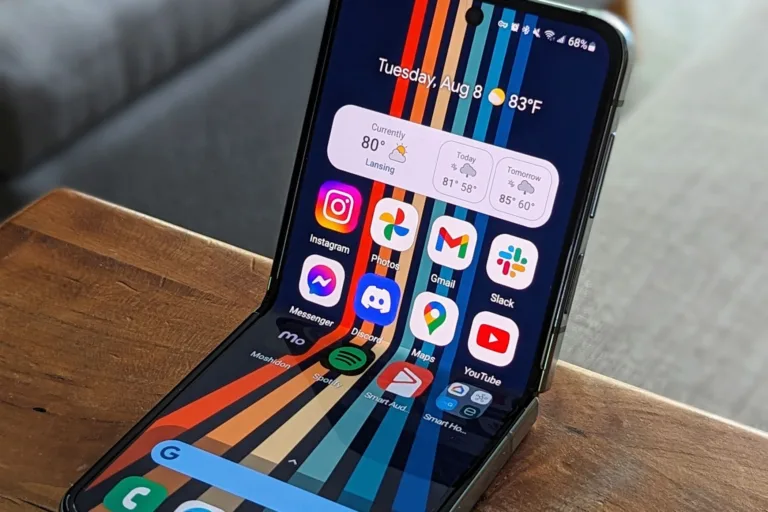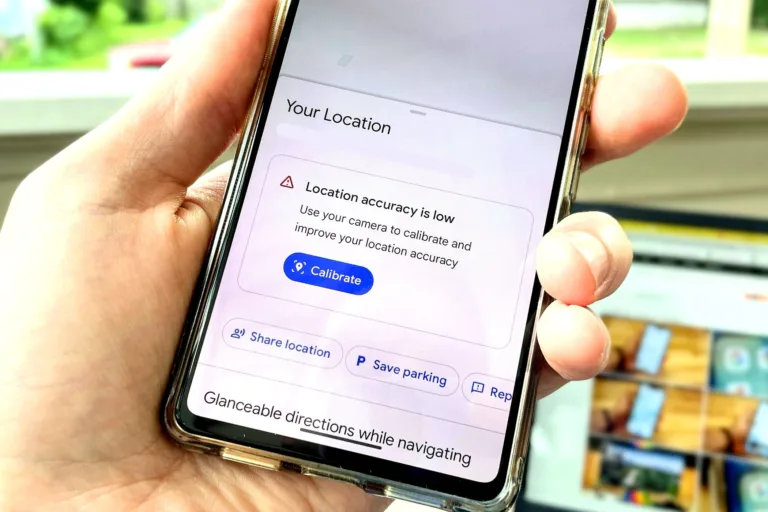Cuando te das cuenta de que tu teléfono Android no está recibiendo llamadas, puede ser frustrante y desconcertante. Existen varias razones por las cuales esto puede ocurrir, y es importante identificar la causa para poder solucionarlo. Una de las razones más comunes es que el modo avión esté activado. Este modo desconecta tu dispositivo de todas las redes celulares, lo que significa que no podrás recibir ni realizar llamadas. Si accidentalmente activaste esta función, es posible que no te des cuenta de que es la causa del problema.
Otra razón podría ser que te encuentres fuera del área de cobertura celular de tu proveedor. Esto puede suceder en lugares remotos, en el subsuelo o incluso en ciertas áreas rurales donde la señal es débil. Si estás en un lugar donde la cobertura es limitada, es probable que no puedas recibir llamadas. Además, si tienes activada la función de desvío de llamadas o el modo «No molestar» (DND), las llamadas pueden ser redirigidas a otro número o a tu buzón de voz, lo que también impide que lleguen a tu dispositivo.
Problemas de software y aplicaciones
Además de las configuraciones de red, el software de tu dispositivo también puede ser un factor determinante. A veces, el malware o aplicaciones de terceros no confiables pueden interferir con la recepción de llamadas. Si has descargado aplicaciones de fuentes no seguras, es posible que estas estén causando el problema. En este caso, es recomendable revisar las aplicaciones instaladas y eliminar cualquier cosa que no reconozcas o que parezca sospechosa.
Por último, si el número de la persona que intenta comunicarse contigo ha sido bloqueado, no recibirás llamadas de ese contacto. Es importante revisar la lista de números bloqueados en la configuración de tu teléfono para asegurarte de que no haya errores. A veces, un simple descuido puede llevar a que un número importante quede en la lista de bloqueados.
Soluciones para recibir llamadas en tu teléfono Android
Si te encuentras en la situación de que tu teléfono Android no está recibiendo llamadas, hay varias soluciones prácticas que puedes intentar para resolver el problema. Aquí te presentamos una lista de pasos que puedes seguir:
Asegúrate de estar dentro de la cobertura celular: Verifica si estás en un área con buena señal. Consulta el mapa de cobertura de tu proveedor para asegurarte de que no estás en una zona sin servicio.
Desactiva el modo avión: Desliza hacia abajo desde la parte superior de la pantalla y busca el ícono del avión. Si está activado, tócalo para desactivarlo. Esto debería reconectar tu dispositivo a la red celular.
Desactiva el modo «No molestar»: Accede a la aplicación de Configuración y dirígete a «Sonido y vibraciones» o «Notificaciones». Asegúrate de que el modo DND esté apagado para permitir la recepción de llamadas.
Verifica la configuración de desvío de llamadas: Abre la aplicación de teléfono, accede al menú de configuración y asegúrate de que el desvío de llamadas esté desactivado en todos los modos. Esto evitará que las llamadas sean redirigidas.
Desactiva la función de llamadas Wi-Fi: Aunque esta función puede ser útil, a veces puede interferir con la recepción de llamadas. Ve a «Configuración», luego a «Wi-Fi y red» y desactiva las llamadas Wi-Fi para la SIM correspondiente.
 Teléfono vibrando aleatoriamente: ¿Por qué y cómo solucionarlo?
Teléfono vibrando aleatoriamente: ¿Por qué y cómo solucionarlo?
Pasos adicionales para solucionar el problema
Si después de seguir los pasos anteriores aún no logras recibir llamadas, hay algunas soluciones adicionales que puedes probar. Aquí te dejamos más opciones:
Revisa si hay malware: Inicia tu teléfono en modo seguro para verificar si el problema persiste. Si las llamadas se reciben en modo seguro, es probable que una aplicación no confiable esté causando el problema. Considera desinstalar aplicaciones sospechosas.
Reinicia tu teléfono: A veces, un simple reinicio puede solucionar fallos temporales. Mantén presionado el botón de encendido y selecciona la opción de reinicio. Esto puede restablecer las conexiones y permitir que tu dispositivo reciba llamadas nuevamente.
Desactiva y activa tu SIM: Ve a «Configuración», luego a «Conexiones» o «Tarjetas SIM y redes móviles». Selecciona la SIM afectada y desactívala y actívala nuevamente. Esto puede restablecer la conexión con la red celular.
Reinserta tu tarjeta SIM: Si el problema persiste, apaga el teléfono, retira la tarjeta SIM y vuelve a insertarla. Esto puede ayudar a resolver problemas de conexión que impiden la recepción de llamadas.
Restablece la configuración de red: Este paso borrará todas las redes Wi-Fi guardadas y emparejamientos de Bluetooth, pero no afectará tus datos personales. Ve a «Configuración», luego a «Administración general» y selecciona «Restablecer configuración de red».
Actualizaciones y asistencia técnica
Si después de seguir todos estos pasos tu teléfono Android no está recibiendo llamadas, es posible que necesites considerar otras opciones. A veces, una actualización de software puede resolver problemas de recepción de llamadas. Ve a «Configuración» y busca «Actualización de software» para asegurarte de que tu dispositivo esté al día.
Si el problema persiste incluso después de actualizar, te recomendamos contactar a tu proveedor de servicios. Podría tratarse de un problema general relacionado con la red que ellos puedan solucionar. En última instancia, si ninguna de estas soluciones funciona, podría ser necesario considerar la adquisición de un nuevo dispositivo.
Recapitulación de pasos
Para resumir, aquí tienes una lista rápida de pasos que puedes seguir si tu teléfono Android no está recibiendo llamadas:
- Verifica la cobertura celular.
- Desactiva el modo avión.
- Desactiva el modo «No molestar».
- Revisa la configuración de desvío de llamadas.
- Desactiva las llamadas Wi-Fi.
- Inicia en modo seguro para verificar malware.
- Reinicia tu teléfono.
- Desactiva y activa tu SIM.
- Reinserta tu tarjeta SIM.
- Restablece la configuración de red.
- Actualiza tu dispositivo.
Recuerda que la mayoría de los problemas de recepción de llamadas se pueden resolver con estos pasos. Si sigues teniendo dificultades, no dudes en buscar ayuda profesional. ¡Esperamos que pronto puedas recibir todas tus llamadas sin inconvenientes!
 Cómo crear PDF en Android: Guía completa y fácil
Cómo crear PDF en Android: Guía completa y fácil